亲爱的电脑小伙伴,你是不是也和我一样,每次开机后都不得不看到那个熟悉的Skype界面?是不是觉得它就像一个顽皮的小跟班,总是不请自来?别急,今天就来教你如何把这个小跟班变成你的贴心助手,让它在你需要的时候才出现哦!
Skype开机启动,开启你的专属模式
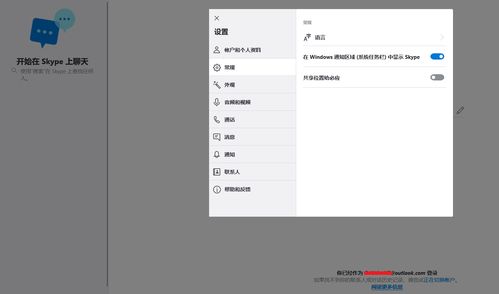
你知道吗,Skype开机启动其实是个小秘密,只要轻轻几步,你就能掌控这个秘密,让它成为你电脑生活的一部分。下面,就让我带你一起探索这个小小的设置,让你的电脑生活更加便捷。
方法一:任务管理器大显神通

1. 一键召唤任务管理器:按下键盘上的“Ctrl+Alt+delete”组合键,选择“任务管理器”。
2. 启动项大搜索:在任务管理器中,找到“启动”选项卡。
3. Skype小跟班,禁用它:在启动项列表中找到Skype,点击它,然后点击下方的“禁用”按钮。
方法二:msconfig,启动项的终极控制台
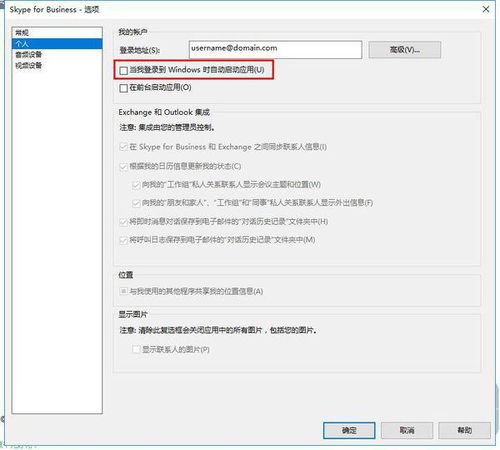
1. 运行窗口,一键召唤:按下键盘上的“Win+R”组合键,打开运行窗口。
2. 输入msconfig,启动项大法:在运行窗口中输入“msconfig”,然后点击“确定”。
3. 启动项,我来掌控:在弹出的窗口中,点击“启动”选项卡。
4. Skype,再见:找到Skype,取消勾选,然后点击“应用”和“确定”。
方法三:Skype设置,直接对话
1. 打开Skype,和小跟班对话:直接打开Skype软件。
2. 设置图标,点它:在Skype界面中,点击设置图标。
3. 工具选项,找到它:在设置菜单中,找到“工具”选项。
4. 选项,进入设置大堂:点击“工具”选项,然后点击“选项”。
5. 个人设置,Skype的家:在选项菜单中,点击“个人设置”。
6. 开机自启动,关闭它:在个人设置页面中,找到“当我登录到Windows时自启动应用”,取消勾选,然后点击“确定”。
Skype开机启动,不只是个设置
看到这里,你是不是觉得Skype开机启动其实是个挺有意思的小设置?它不仅能让你在需要的时候快速找到Skype,还能让你的电脑生活更加个性化。
个性化你的开机启动
1. 设置开机启动应用:除了Skype,你还可以设置其他你常用的应用,让它们在开机时自动启动。
2. 管理启动项:定期检查启动项,删除不必要的应用,让你的电脑运行更加流畅。
3. 优化开机速度:通过管理启动项,你可以提高电脑的开机速度,让你的电脑生活更加高效。
:Skype开机启动,你的电脑生活更美好
亲爱的电脑小伙伴,通过以上的设置,你现在已经可以轻松掌控Skype的开机启动了。是不是觉得电脑生活变得更加美好了呢?记得,设置只是开始,你的电脑生活还有无限可能哦!让我们一起探索,一起创造,让电脑成为我们生活的好伙伴吧!
